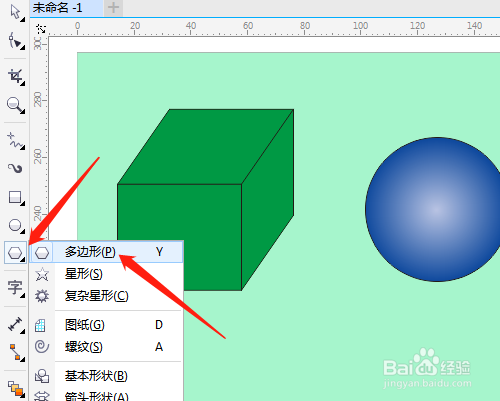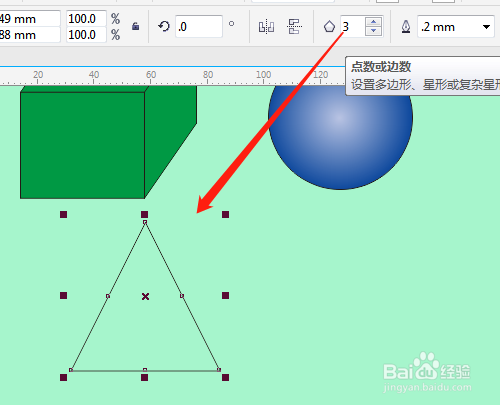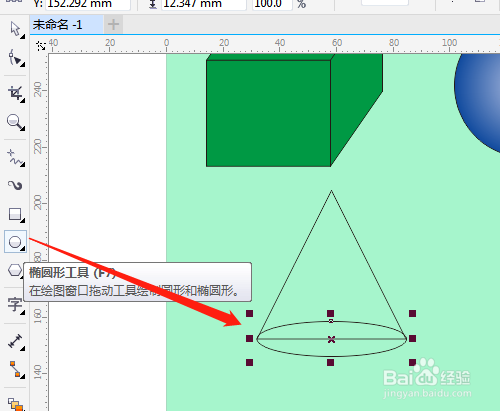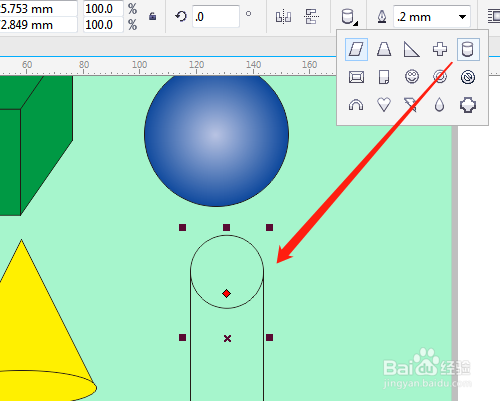CorelDRAW如何绘制立体几何图形
1、1.双击打开桌面的CorelDRAW X7软件。
2、2.单击工具箱中的矩形工具,绘制一个矩形,填充绿色。
3、3.选立体化工具,拖动图形进行立体化操作。
4、4.用椭圆形工具,按Ctrl键绘制一个正圆,选交互式填充工具。
5、5.选渐变填充中椭圆形渐变,改颜色为蓝色和淡蓝色。
6、6.单击多边形工具,绘制出三角形。
7、7.用椭圆形工具绘制一个椭圆,按空格键切换成选择工具,框选两个图形填充颜色。
8、8.用基本形状工具,绘制圆柱形,并调整大小,填充颜色为红色。用文本工具输入文字。
声明:本网站引用、摘录或转载内容仅供网站访问者交流或参考,不代表本站立场,如存在版权或非法内容,请联系站长删除,联系邮箱:site.kefu@qq.com。
阅读量:35
阅读量:31
阅读量:95
阅读量:33
阅读量:91